Digital version av MMSE-NR3
Här sammanfattar vi hur du administrerar den digitala versionen
Innan administrering av digital version MMSE-NR3
Kom ihåg att några av uppgifterna i den digitala versionen genomförs på papper (14, 15, 17, 18 och 20). Du behöver därför ha papper och penna tillgängligt för personen som ska testas. Om du ska visa stimulibilderna digitalt läs instruktioner nedan.
Skriv ut stimulibilderna här
Administrera Uppgift 20, figurkopiering, digitalt
Om stimulibilden för figurkopiering (Uppgift 20) ska visas digitalt är det viktigt att den ligger på en plan yta framför personen. Den bör inte stå upp eller lutas mot något. Bilden går att klicka upp i helskärmsformat vid administrering på surfplatta/ipad och därefter kan man lägga den framför personen.
Logga in
- Logga in på Mindmores resultatportal.
- Klicka därefter på Ny undersökning och välj "Administrera MMSE-NR3" i rullistan

- Välj om du ska testa en ny person eller om personen redan är testad i Mindmore
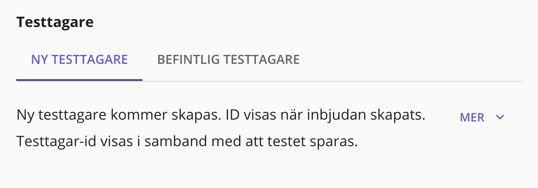
- Nedan finns en video där vi går igenom administreringen av en digital version av MMSE-NR3
Laptop/dator
- Se till att du kan visa stimulibilden för uppgift 20, figurkopiering genom att lägga den platt framför personen på ett bord.
- Se till att du kan visa skärmen för personen vid uppgift 14,15 och 18.
- Se till att ljusstyrkan är på max för att underlätta visning av stimulibilder
Surfplatta/ipad
- Se till så att skärmlåset inte går på automatiskt på din surfplatta/ipad efter en kort stund.
- Se till att ljusstyrkan är på max för att underlätta visning av stimulibilder.
- När du administrerar MMSE rekommenderar vi att du har din surfplatta/ipad i stående läge. Dock behöver uppgift 20 (figurkopieringen) visas i liggande läge.
- Vid figurkopiering ska figuren ligga platt på bordet framför personen i liggande läge, den får inte stå upp eller lutas mot något stöd. Detta för att standardisera förfarandet